سؤال
المشكلة: كيفية إصلاح رمز خطأ متجر Windows 0x8024001E؟
مرحبا. عندما أحاول تحديث تطبيقاتي من متجر Windows مؤخرًا ، يتوقف التثبيت دائمًا عند حوالي 20٪ ويظهر لي رمز خطأ - 0x8024001E. حاولت مرات عديدة ولكن دون جدوى. هل هناك أي طريقة يمكن أن تقترحها للتخلص من هذه المشكلة؟ وسأكون ممتنا جدا.
إجابة محلولة
متجر Windows (المعروف أيضًا باسم Microsoft Store مؤخرًا)[1] تم تقديمه للمستخدمين بإصدار Windows 8. لقد كانت بالفعل إضافة رائعة لنظام التشغيل الحديث ، حيث تتيح البحث عن أكثر التطبيقات المرغوبة وتنزيلها وتحديثها. وبالتالي ، ليس هناك شك في أن مواجهة خطأ 0x8024001E عند محاولة تنزيل تطبيق أو تحديث مطلوب قد يفسد يومك.
يبدو أن هذا الخطأ يسود في إصدارات Windows 8 و 10. ومع ذلك ، قد تواجهها أيضًا 7 و 8.1 و Vista و XP. في معظم الحالات ، يظهر رمز الخطأ 0x8024001E عند محاولة تحديث تطبيقات Windows ، مثل Microsoft Office و Live Mail و Microsoft Edge وما إلى ذلك. قد يبدأ التنزيل في التحميل ، ولكن بعد ذلك بفترة وجيزة ، يفشل في ظهور نافذة منبثقة ، والتي تقول:
حدث شيء ما وتعذر تثبيت هذا التطبيق. حاول مرة اخرى. رمز الخطأ 0x8024001E.
في بعض الحالات الأخرى ، ادعى المستخدمون أنهم لا يستطيعون حتى فتح متجر Windows على الإطلاق عندما يواجهون رمز الخطأ 0x8024001E. في حين أن هذا قد يبدو إزعاجًا بسيطًا (بعد كل شيء ، يمكن تنزيل التطبيقات من مصادر أخرى أيضًا) ، من المهم تحديث البرامج المثبتة بشكل منتظم ، كبرنامج نقاط الضعف[2] قد يستخدمه مجرمو الإنترنت لاختراق جهاز الكمبيوتر الخاص بك وتثبيت برامج ضارة عليه. لذلك من الضروري إصلاح خطأ 0x8024001E في أسرع وقت ممكن وتحديث تطبيقاتك بأحدث تصحيحات الأمان.
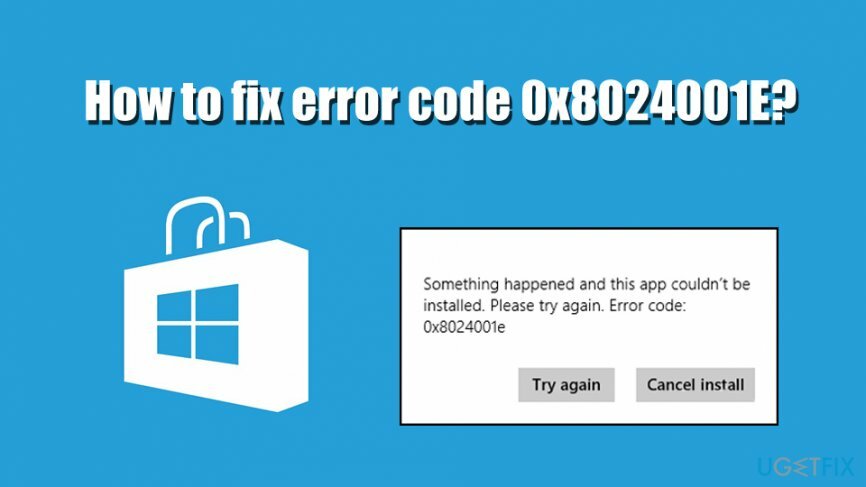
تعد أخطاء Windows Store شائعة إلى حد ما ، وخطأ 0x8024001E هو مجرد واحد من العديد من الأخطاء التي يعاني منها المستخدمون. على سبيل المثال ، رموز الخطأ مثل 0x80073DOA, 0x80240437، و 0x8000FFF كثيرًا ما يواجهها أولئك الذين يحاولون تحديث التطبيقات أو تنزيلها عبر متجر Windows.
هناك العديد من الأسباب وراء حدوث 0x8024001E - وهي تشمل:
- مشاكل مع ذاكرة التخزين المؤقت لـ Windows Store
- ملفات النظام التالفة
- نظام تشغيل قديم
- إعدادات الوقت والتاريخ غير صحيحة
- عدوى البرامج الضارة ، إلخ.
نظرًا لأن خطأ 0x8024001E (تمامًا مثل أي خطأ آخر) قد يكون ناتجًا عن البرامج الضارة بسبب إعدادات Windows التالفة ، فمن المهم التخلص من هذا الاحتمال على الفور. لذلك ، يجب أن تكون الخطوة الأولى لاستكشاف الأخطاء وإصلاحها هي إجراء فحص كامل للنظام باستخدام برنامج مكافحة البرامج الضارة.
بالإضافة إلى ذلك ، نود أن نقترح تنفيذ رمز خطأ 0x8024001E لإصلاحه تلقائيًا - Reimageغسالة ملابس ماك X9 يمكن تطبيق العديد من إجراءات الإصلاح المختلفة لأنظمة تشغيل Windows التي تعاني من الموت الزرقاء ،[3] الأخطاء ، والأعطال ، والتأخر ، والمشكلات الأخرى (لاحظ أن هذا التطبيق لا يصلح المشكلات المتعلقة ببرامج الجهات الخارجية).
إذا كنت لا ترغب في محاولة إصلاح نظام Windows الخاص بك تلقائيًا ، فيمكنك محاولة التخلص من خطأ 0x8024001E باتباع الدليل التفصيلي أدناه.
الحل 1. افحص جهاز الكمبيوتر الخاص بك بحثًا عن البرامج الضارة
لإصلاح النظام التالف ، يجب عليك شراء الإصدار المرخص من Reimage Reimage.
كما ذكرنا أعلاه ، قد يكون أحد أسباب ظهور خطأ 0x8024001E هو الإصابة بالبرامج الضارة. لمعرفة ما إذا كان هذا صحيحًا أم لا ، تحتاج إلى إجراء فحص كامل للنظام باستخدام برنامج قوي لمكافحة البرامج الضارة. هناك الكثير من الإصدارات المجانية والمدفوعة لتطبيقات الأمان المتاحة ، ولكل منها مزاياها وعيوبها. ومع ذلك ، يجب أن يكون الفحص باستخدام Windows Defender المدمج (المعروف أيضًا باسم Microsoft Defender مؤخرًا) كافياً.
- اكتب في حماية في بحث Windows وحدد أمن Windows
- انقر فوق الحماية من الفيروسات والتهديدات
- اذهب إلى اختيارات المسح
- قطف او يقطف مسح كامل ثم اختر إفحص الآن
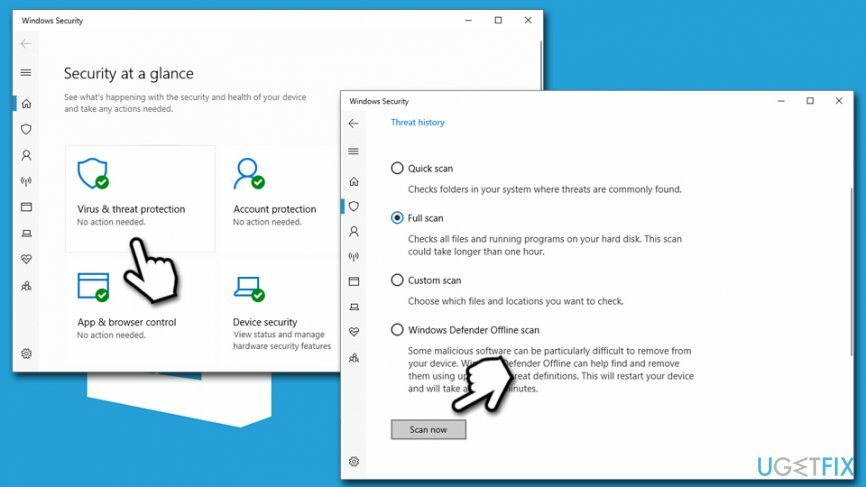
- انتظر حتى يقوم Windows بإجراء فحص ويبلغ عن نتائجه
الحل 2. قم بتشغيل مستكشف أخطاء تطبيقات متجر Windows
لإصلاح النظام التالف ، يجب عليك شراء الإصدار المرخص من Reimage Reimage.
تعد أدوات استكشاف الأخطاء وإصلاحها أدوات رائعة يمكن أن تساعدك في تحديد المشكلة إذا لم يعمل شيء ما كما هو مفترض في بيئة Windows. سيحاول التطبيق تحديد السبب ومحاولة إصلاحه - إذا لم ينجح ، فقد يحدك على الأقل في الاتجاه الصحيح:
- انقر بزر الماوس الأيمن فوق يبدأ زر واختيار إعدادات
- من القائمة ، اختر التحديث والأمان
- انقر فوق استكشاف الاخطاء على اليسار
- قم بالتمرير لأسفل حتى تجد مستكشف أخطاء تطبيقات متجر Windows
- اضغط عليها واختر قم بتشغيل مستكشف الأخطاء ومصلحها
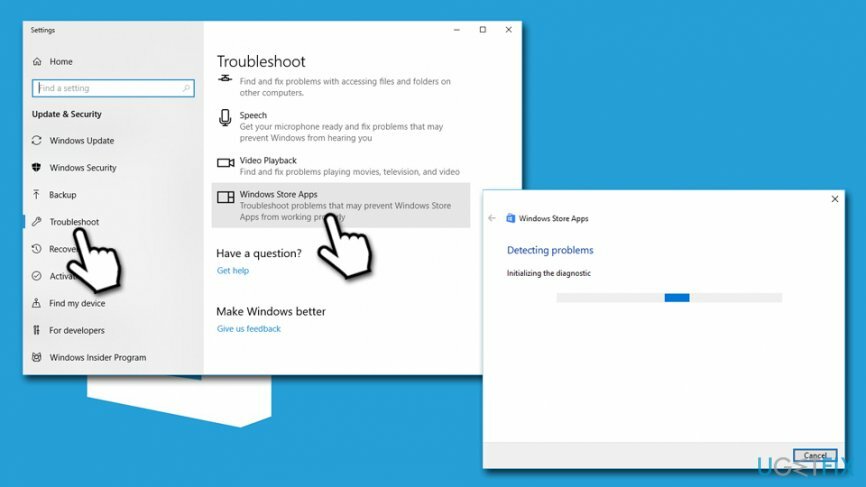
الحل 3. تنظيف ذاكرة التخزين المؤقت لـ Windows Store
لإصلاح النظام التالف ، يجب عليك شراء الإصدار المرخص من Reimage Reimage.
- اكتب في WSReset في مربع بحث Windows
- انقر بزر الماوس الأيمن فوق wsreset وحدد تشغيل كمسؤول
- بعد ذلك ، سترى نافذة منبثقة بخلفية سوداء - يجب أن تختفي في بضع ثوان
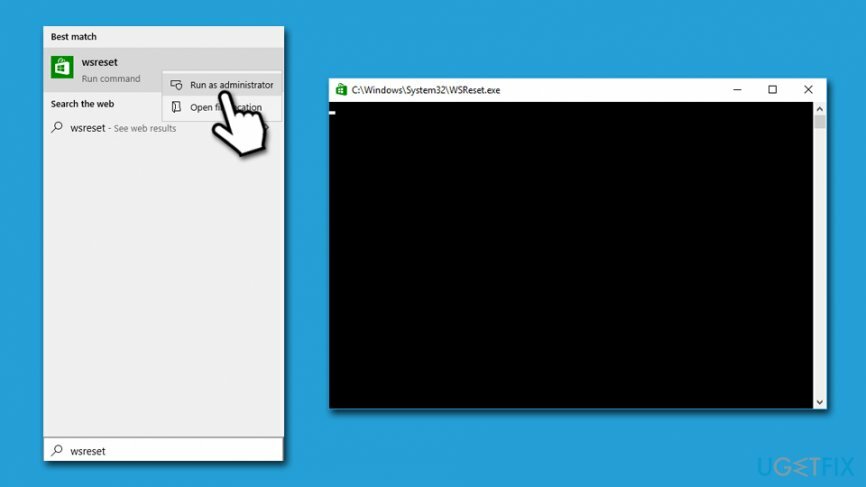
- بمجرد الانتهاء من ذلك ، فهذا يعني أن ذاكرة التخزين المؤقت لـ Windows Store الخاصة بك كانت إعادة تعيين
- أخيرا، قم بإعادة تشغيل جهاز الكمبيوتر الخاص بك وتحقق من استمرار الخطأ 0x8024001E
الحل 4. قم بتشغيل مدقق ملفات النظام و DISM
لإصلاح النظام التالف ، يجب عليك شراء الإصدار المرخص من Reimage Reimage.
قد يحدث رمز الخطأ 0x8024001E بسبب ملفات النظام التالفة. للتحقق من سلامتها ، قم بإجراء فحص SFC عبر موجه الأوامر:
- اكتب في كمد في مربع بحث Windows
- انقر على اليمين في نتيجة موجه الأوامر وحدد تشغيل كمسؤول
- في نافذة موجه الأوامر ، اكتب الأمر التالي واضغط يدخل:
sfc / scannow
- انتظر حتى ينتهي الفحص - سيقوم Windows بالإبلاغ في حالة العثور على شيء ما وإصلاحه
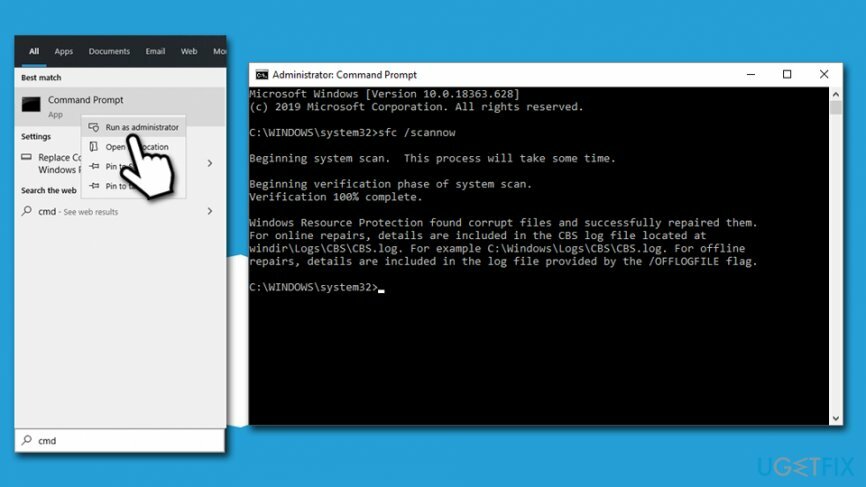
يمكنك أيضًا محاولة الجري DISM أداة إذا لم يساعد SFC:
- افتح موجه الأوامر (المسؤول) مرة أخرى
- اكتب الأمر التالي واضغط على Enter
DISM / عبر الإنترنت / تنظيف الصورة / RestoreHealth
- قد يستغرق هذا الفحص وقتًا أطول بكثير من فحص SFC ، لذا كن صبورًا
الحل 5. إعادة تعيين متجر Windows
لإصلاح النظام التالف ، يجب عليك شراء الإصدار المرخص من Reimage Reimage.
- انقر بزر الماوس الأيمن فوق يبدأ واختيار التطبيقات والميزات
- قم بالتمرير لأسفل حتى تصل متجر مايكروسوفت دخول
- انقر فوق خيارات متقدمة
- قم بالتمرير لأسفل مرة أخرى وانقر فوق إعادة ضبط
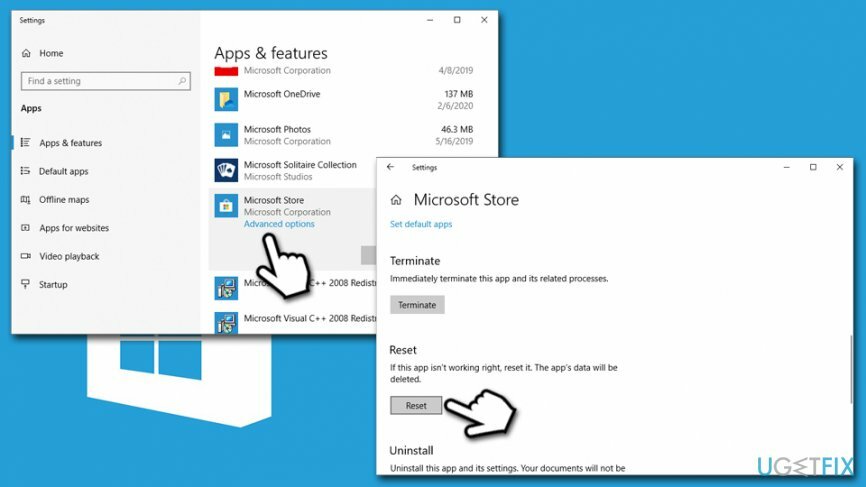
الحل 6. قم بتشغيل الإصلاح التلقائي
لإصلاح النظام التالف ، يجب عليك شراء الإصدار المرخص من Reimage Reimage.
- اكتب في انطلاقة متقدمة في Windows Search لفتحه خيارات بدء التشغيل المتقدمة
- يختار إعادة تشغيلالآن لتشغيل جهاز الكمبيوتر الخاص بك في وضع بدء التشغيل المتقدم
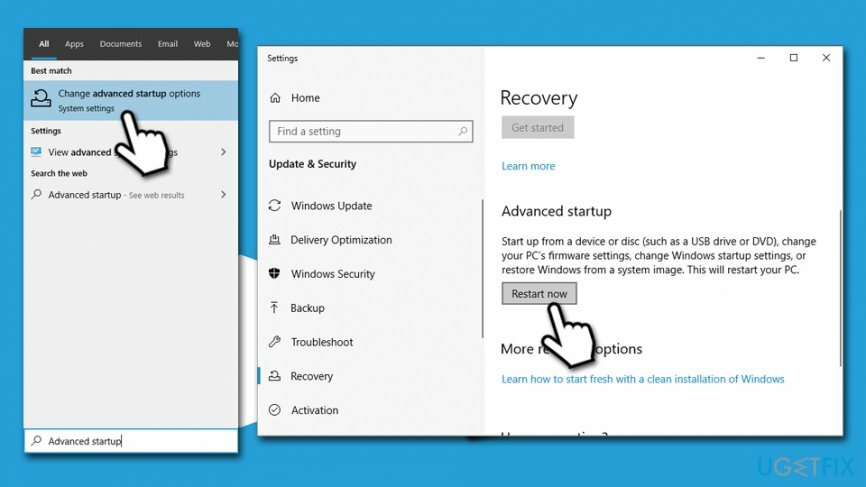
- يختار خيارات متقدمة وثم استكشاف الاخطاء
- انقر فوق اصلاح تلقائي الخيار والسماح للنظام بإعادة التشغيل
الحل 7. أعد تشغيل خدمة Microsoft Update
لإصلاح النظام التالف ، يجب عليك شراء الإصدار المرخص من Reimage Reimage.
- صحافة مفتاح الفوز + R.
- نوع services.msc في مربع حوار التشغيل والصحافة يدخل
- انقر بزر الماوس الأيمن فوق ملف تحديث ويندوز واختر إعادة تشغيل
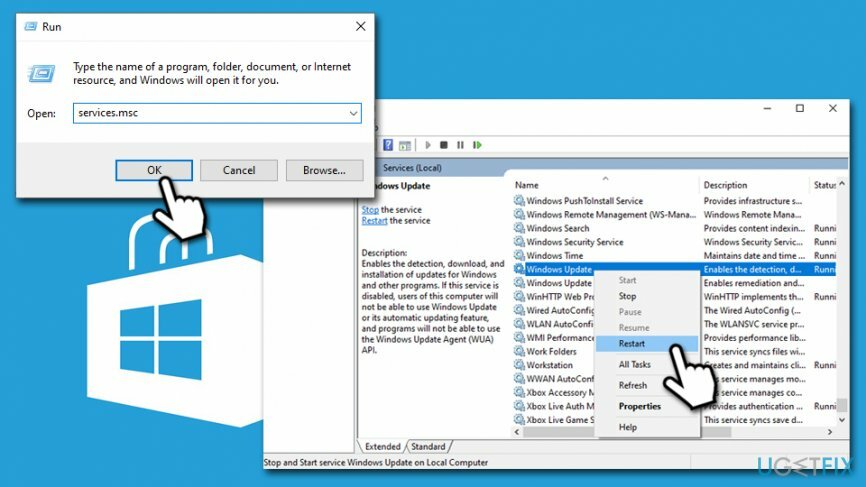
- سيطلب هذا الأمر بدء تشغيل Windows Update في حالة توقفه لسبب ما
- بعد ذلك، أعد تشغيل جهاز الكمبيوتر الخاص بك
قم بإصلاح أخطائك تلقائيًا
يحاول فريق ugetfix.com بذل قصارى جهده لمساعدة المستخدمين في العثور على أفضل الحلول للقضاء على أخطائهم. إذا كنت لا تريد المعاناة مع تقنيات الإصلاح اليدوي ، فيرجى استخدام البرنامج التلقائي. تم اختبار جميع المنتجات الموصى بها والموافقة عليها من قبل المتخصصين لدينا. الأدوات التي يمكنك استخدامها لإصلاح الخطأ مدرجة أدناه:
عرض
افعلها الآن!
تنزيل Fixسعادة
يضمن
افعلها الآن!
تنزيل Fixسعادة
يضمن
إذا فشلت في إصلاح الخطأ باستخدام Reimage ، فاتصل بفريق الدعم للحصول على المساعدة. من فضلك ، أخبرنا بكل التفاصيل التي تعتقد أنه يجب أن نعرفها عن مشكلتك.
تستخدم عملية الإصلاح الحاصلة على براءة اختراع قاعدة بيانات تضم 25 مليون مكون يمكنها استبدال أي ملف تالف أو مفقود على كمبيوتر المستخدم.
لإصلاح النظام التالف ، يجب عليك شراء الإصدار المرخص من Reimage أداة إزالة البرامج الضارة.

تعد الشبكة الخاصة الافتراضية أمرًا بالغ الأهمية عندما يتعلق الأمر بـ خصوصية المستخدم. لا يمكن استخدام أدوات التتبع عبر الإنترنت مثل ملفات تعريف الارتباط فقط من خلال منصات وسائل التواصل الاجتماعي والمواقع الإلكترونية الأخرى ولكن أيضًا من قِبل مزود خدمة الإنترنت والحكومة. حتى إذا قمت بتطبيق الإعدادات الأكثر أمانًا عبر متصفح الويب الخاص بك ، فلا يزال من الممكن تتبعك عبر التطبيقات المتصلة بالإنترنت. بالإضافة إلى ذلك ، لا تعد المتصفحات التي تركز على الخصوصية مثل Tor خيارًا مثاليًا نظرًا لانخفاض سرعات الاتصال. أفضل حل لخصوصيتك المطلقة هو الوصول إلى الإنترنت الخاص - كن مجهول الهوية وآمن على الإنترنت.
يعد برنامج استعادة البيانات أحد الخيارات التي يمكن أن تساعدك استعادة الملفات الخاصة بك. بمجرد حذف ملف ، لا يتلاشى في فراغ - فهو يظل على نظامك طالما لم تتم كتابة بيانات جديدة فوقه. استعادة البيانات برو هو برنامج استرداد يقوم بالبحث عن نسخ عاملة من الملفات المحذوفة داخل محرك الأقراص الثابتة. باستخدام الأداة ، يمكنك منع فقدان المستندات القيمة والعمل المدرسي والصور الشخصية والملفات الهامة الأخرى.